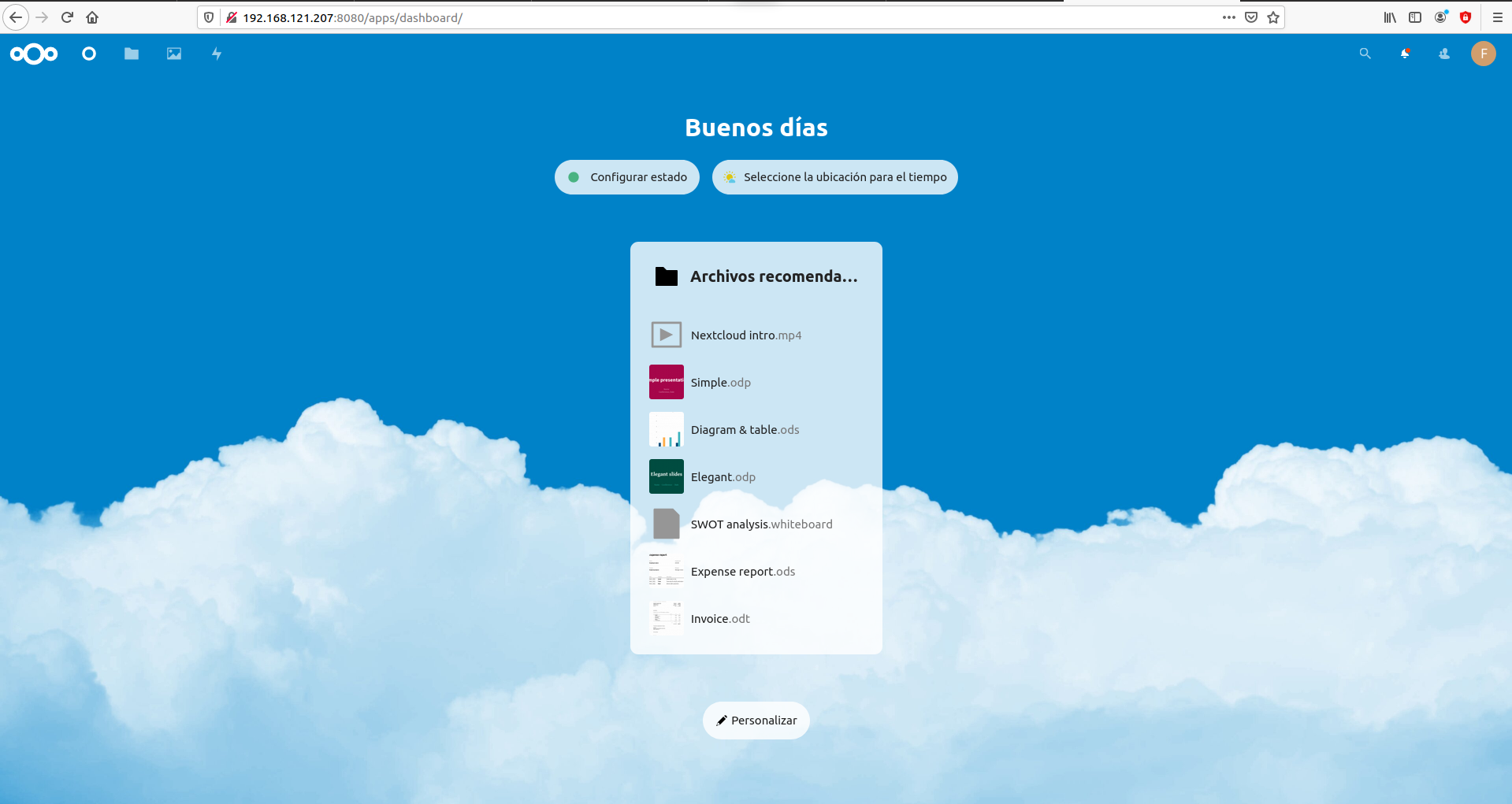Para este escenario podemos seguir la documentación sobre la imagen que estamos usando, en este caso usamos la imagen de nextcloud y mariadb.
Podemos ver mas parametros y variables a configurar en la documentacion:
- Mariadb: documentación de la imagen
- Nextcloud: documentacion de la imagen
- Fichero .yml
#### Ejecutamos el fichero docker-compose.yml con podman-compose ####
vagrant@podman:~/.local/bin$ ./podman-compose -t 1podfw -p nextcloud -f /home/vagrant/Proyecto-integrado/podman/podman-compose/nextcloud/docker-compose.yml up
#### Veremos que tenemos 3 contenedores ####
vagrant@podman:~/.local/bin$ podman ps -a --pod
CONTAINER ID IMAGE COMMAND CREATED STATUS PORTS NAMES POD ID PODNAME
3e037da4b25a k8s.gcr.io/pause:3.2 About a minute ago Up 10 seconds ago 0.0.0.0:8080->80/tcp 76046accd89d-infra 76046accd89d nextcloud
6cf62600d918 docker.io/library/mariadb:latest --transaction-iso... About a minute ago Up 9 seconds ago 0.0.0.0:8080->80/tcp nextcloud_db_1 76046accd89d nextcloud
f37c53968d2d docker.io/library/nextcloud:latest apache2-foregroun... 46 seconds ago Up 9 seconds ago 0.0.0.0:8080->80/tcp nextcloud_app_1 76046accd89d nextcloud
Si entramos en http://ip-maquina:8080 veremos que nos saldra el instalador de nextcloud, seguimos los pasos y solo debemos entrar y veremos ya el dash: